01、OpenCV的下载与安装
这里贴上网址: https://opencv.org/
进入会看到主界面,跟着一步一步来下载就好:
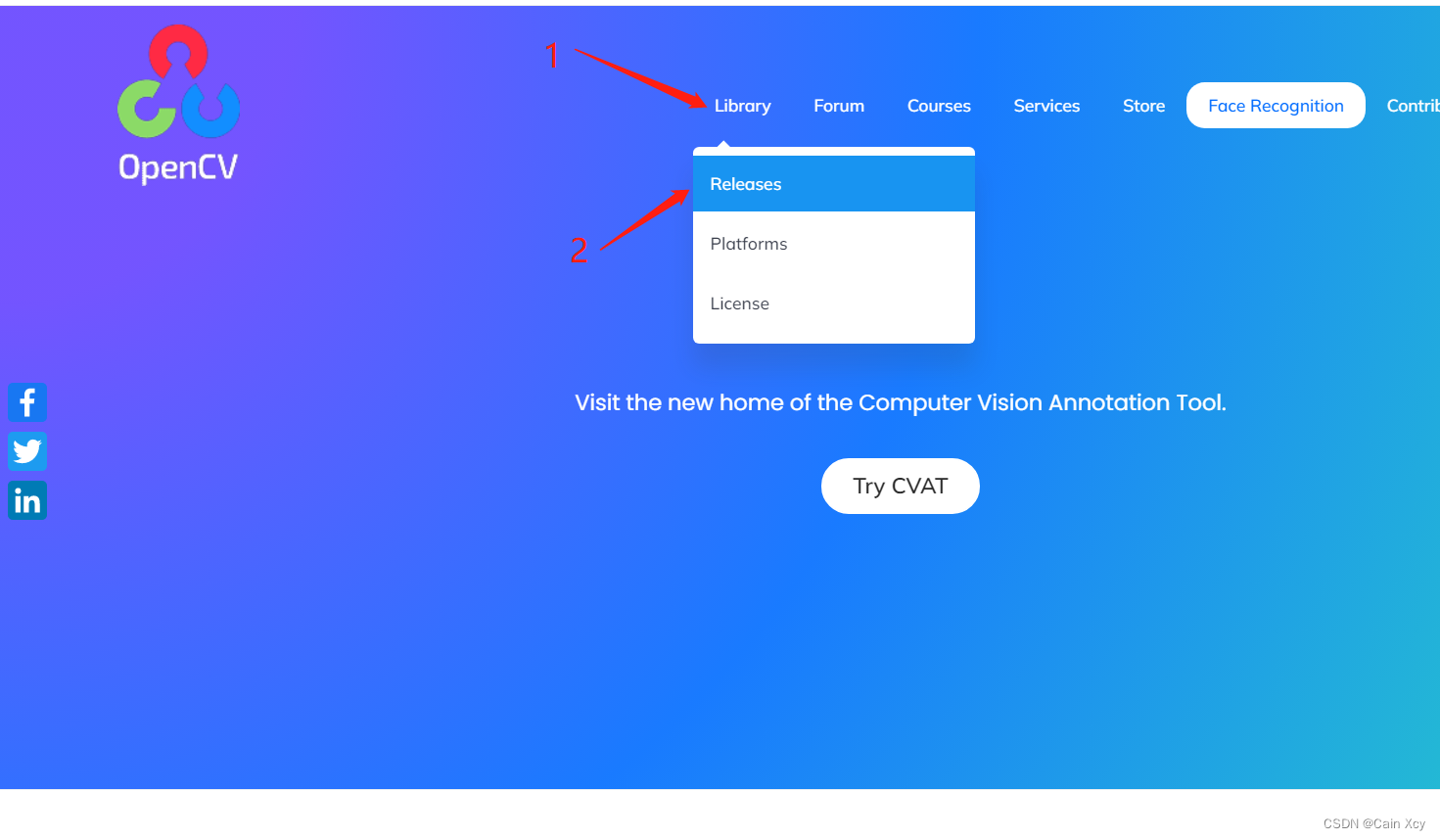
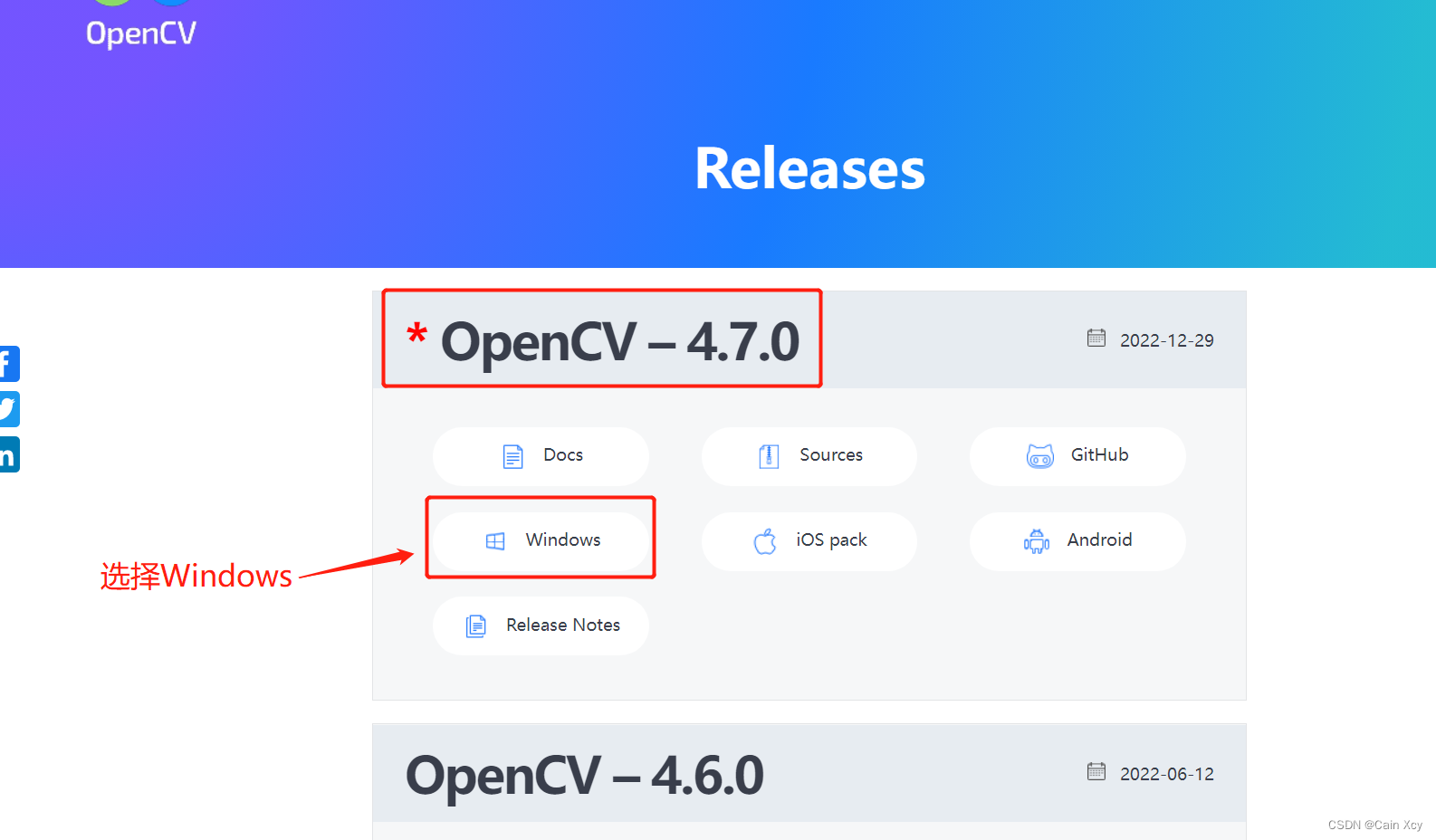
当把上面这个下载下来之后,会得到一个opencv-4.7.0-windows.exe,我们双击运行,等待程序自己执行完成,就会在exe当前目录下面生成一个同exe名字的文件夹。
打开文件夹如下图所示:
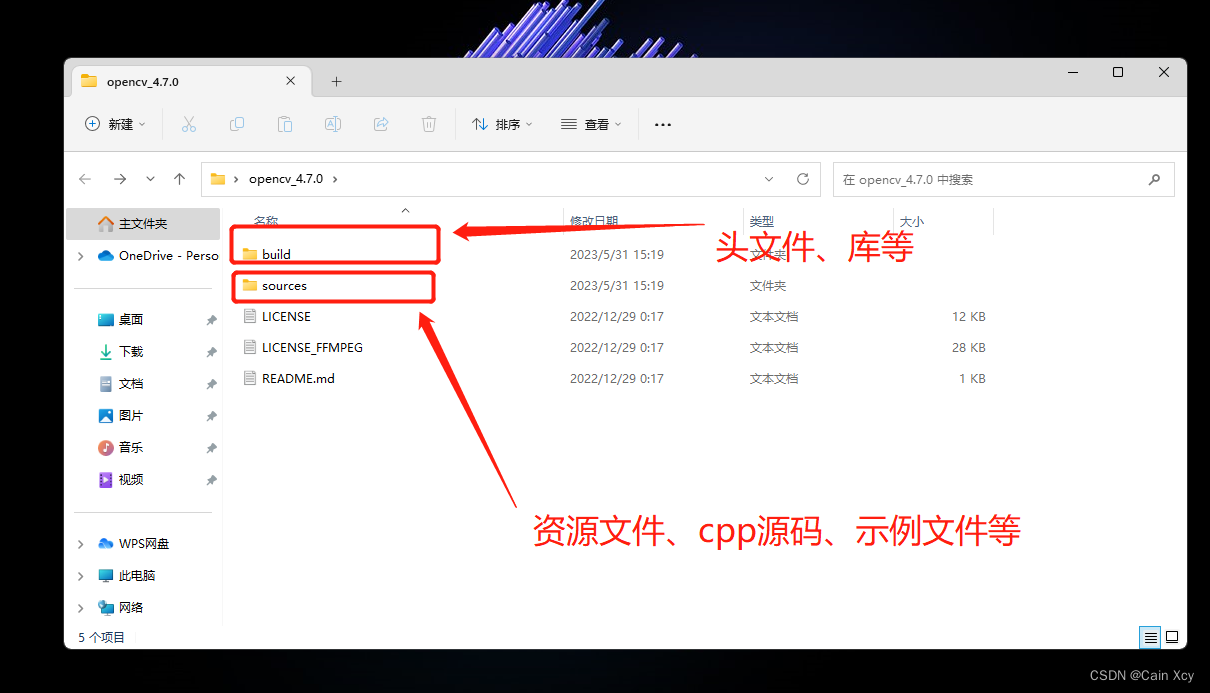
这个整个文件夹到时候都需要打包去项目,或者你固定一个目录,自己项目做链接也可以,这一步是必须得,不然项目里面引用是会报错的。
02、Visual Studio 2019环境配置
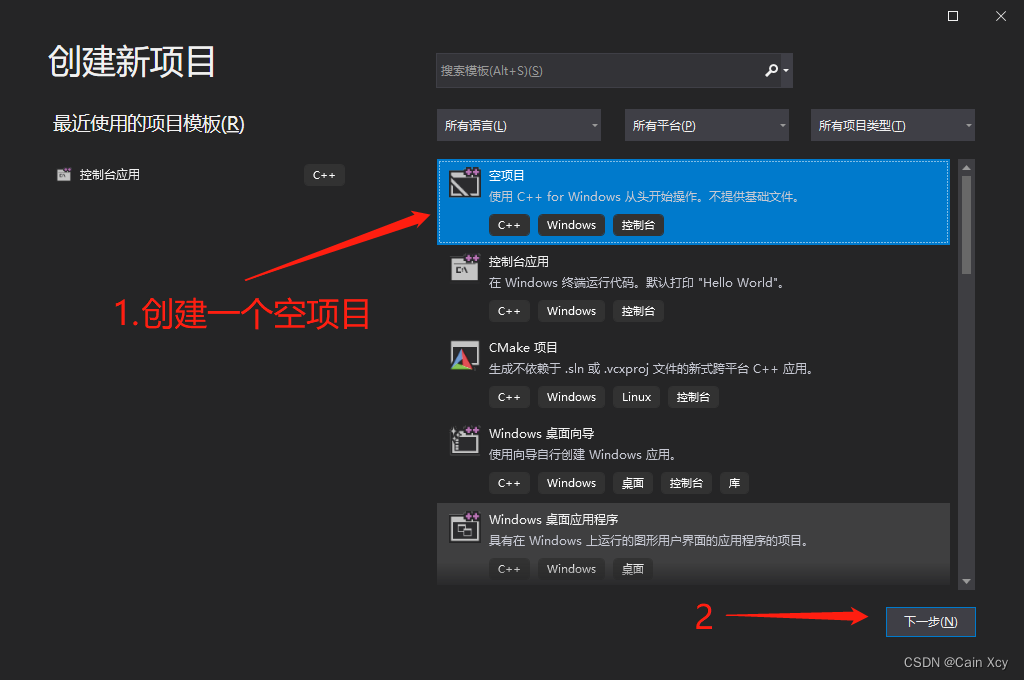
然后配置新项目名称等:
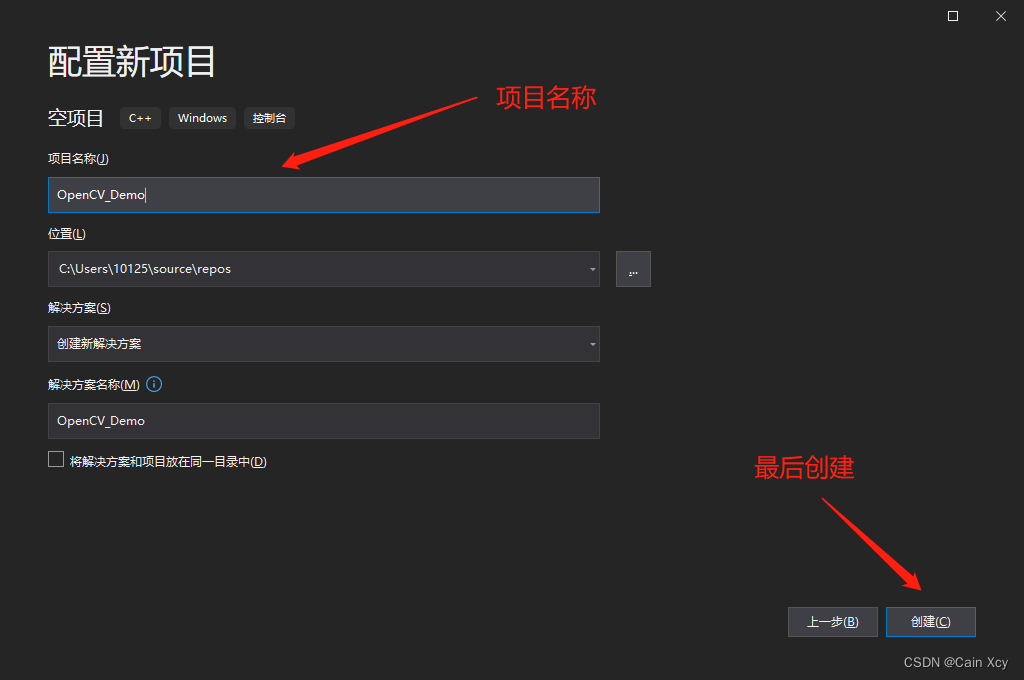
创建一个main.cpp,待会测试OpenCV接口使用。
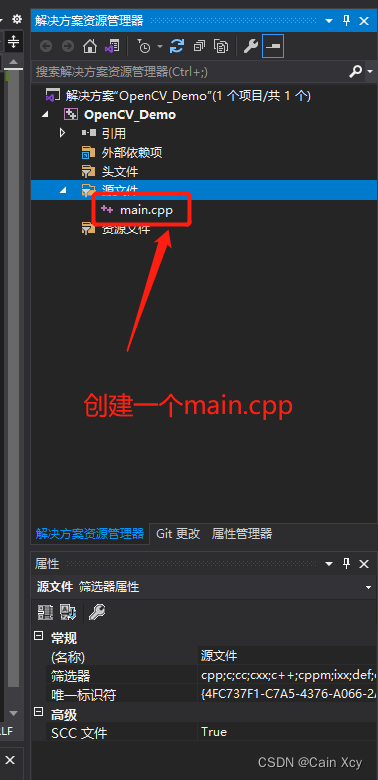
-
OpenCV运行环境设置
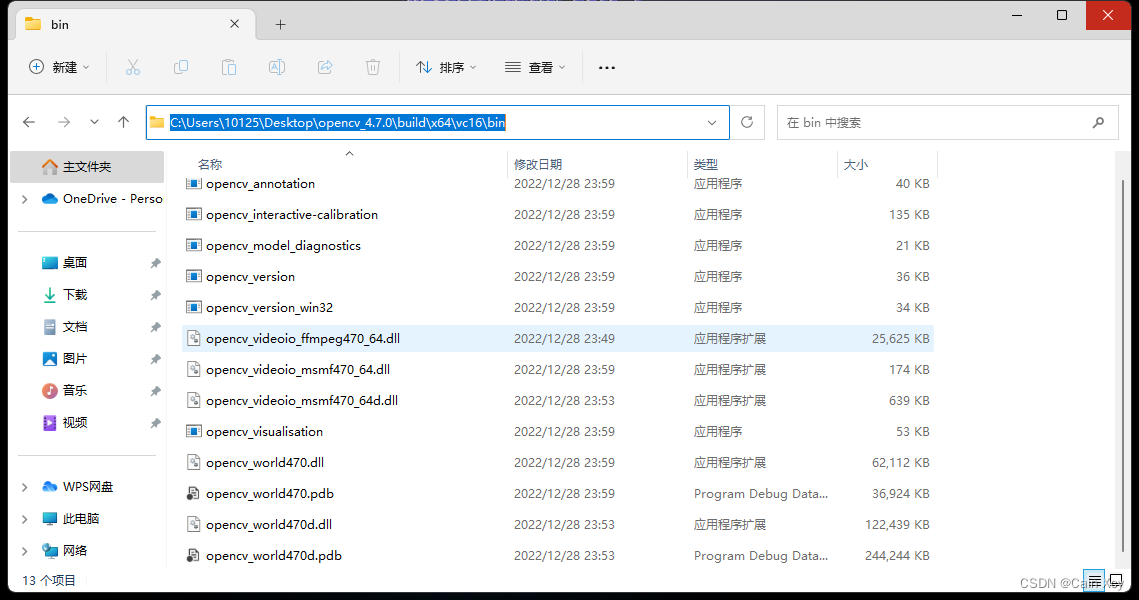
然后复制这个路径去系统环境变量里面设置path,这样在打开图片的时候就不会报找不到opencv_world470.dll错误了。
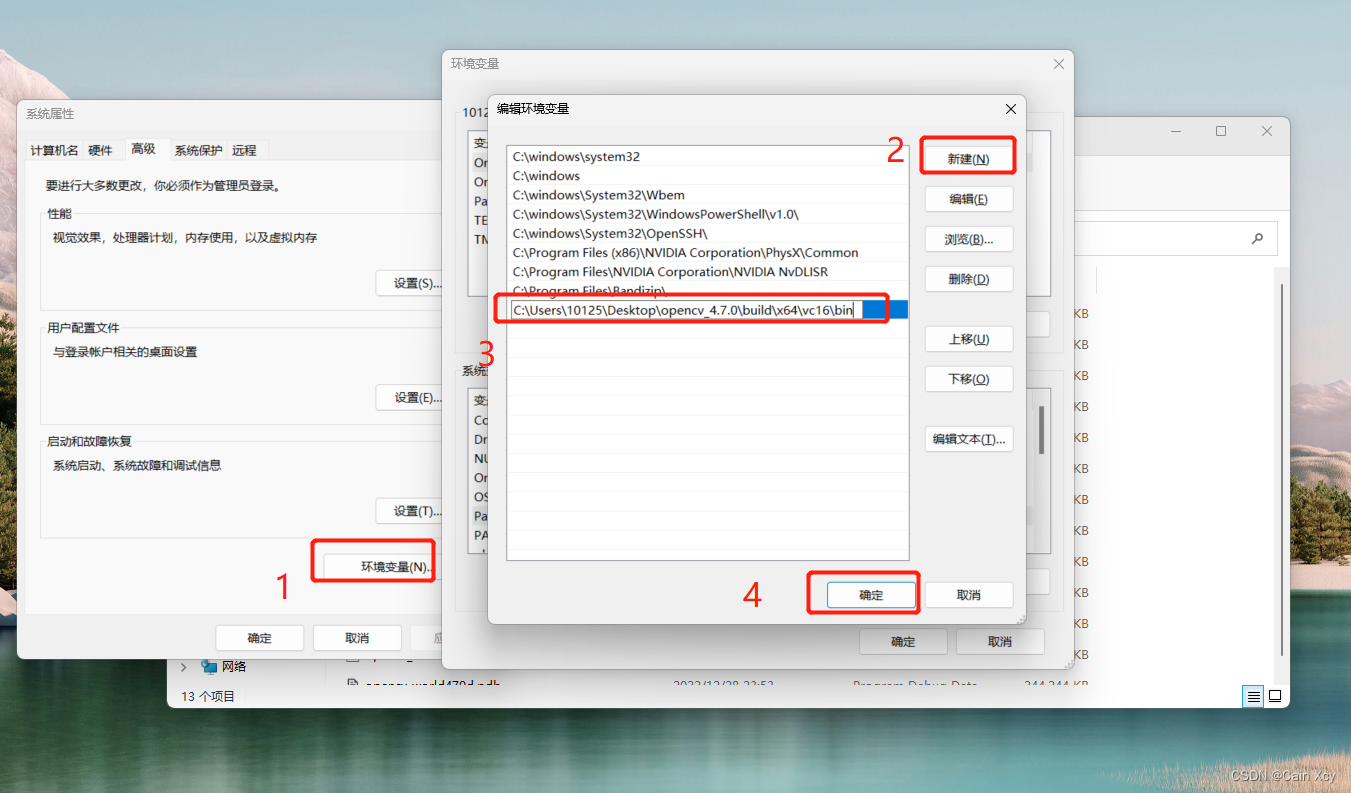
然后确定确定确定,完成啦! -
Visual Studio 2019头文件包含
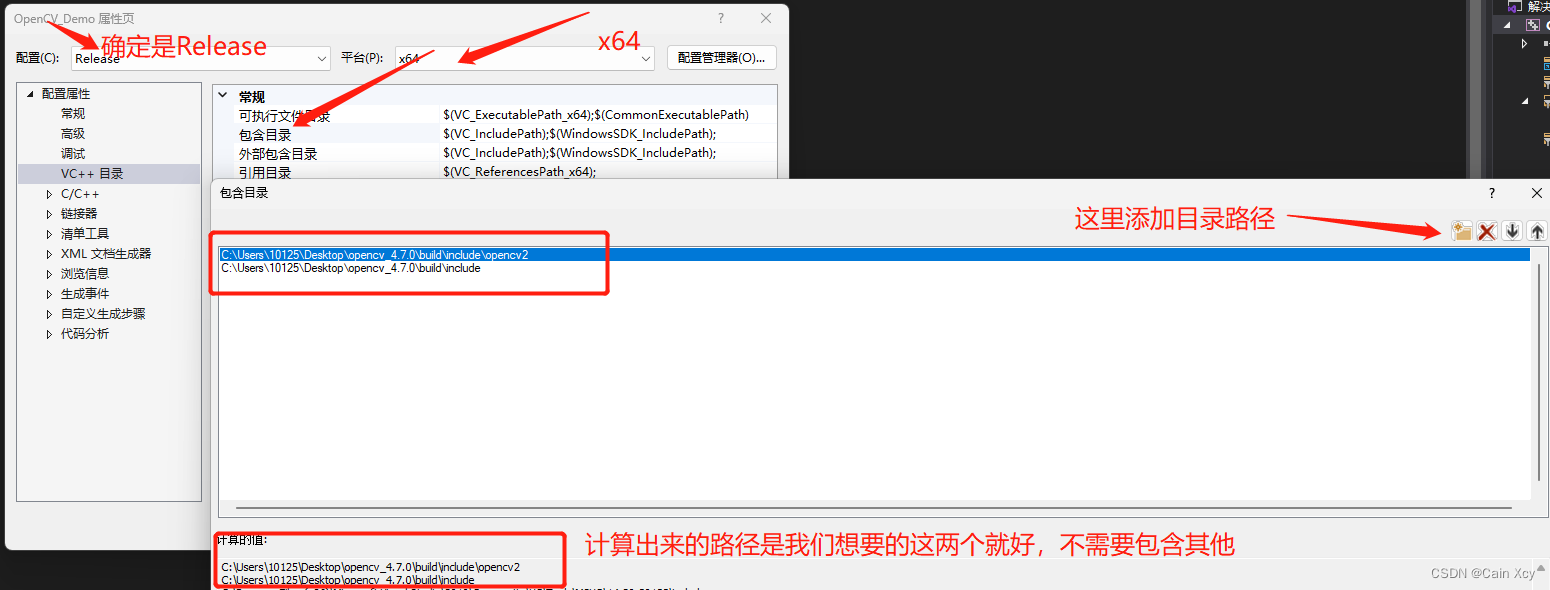
-
Visual Studio 2019库文件包含
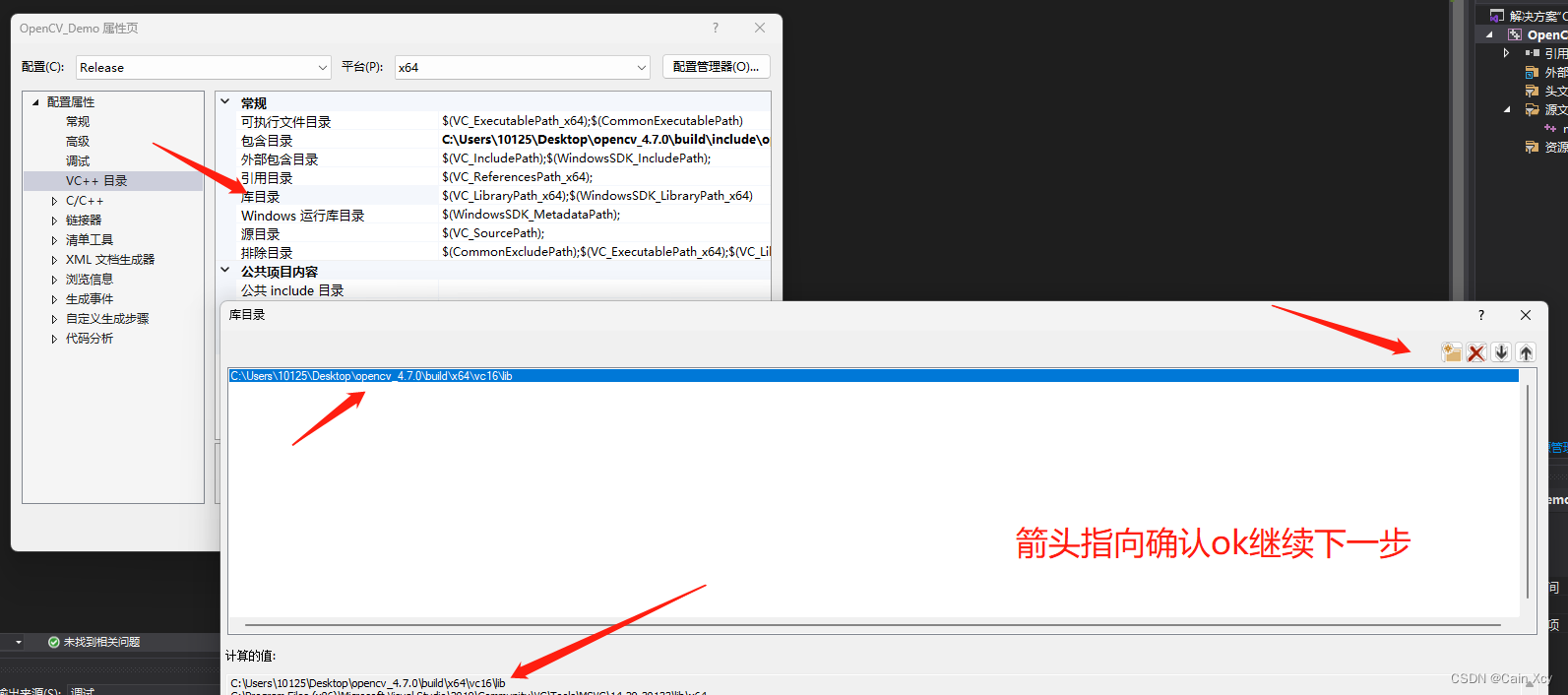
-
Visual Studio 2019附加依赖库包含
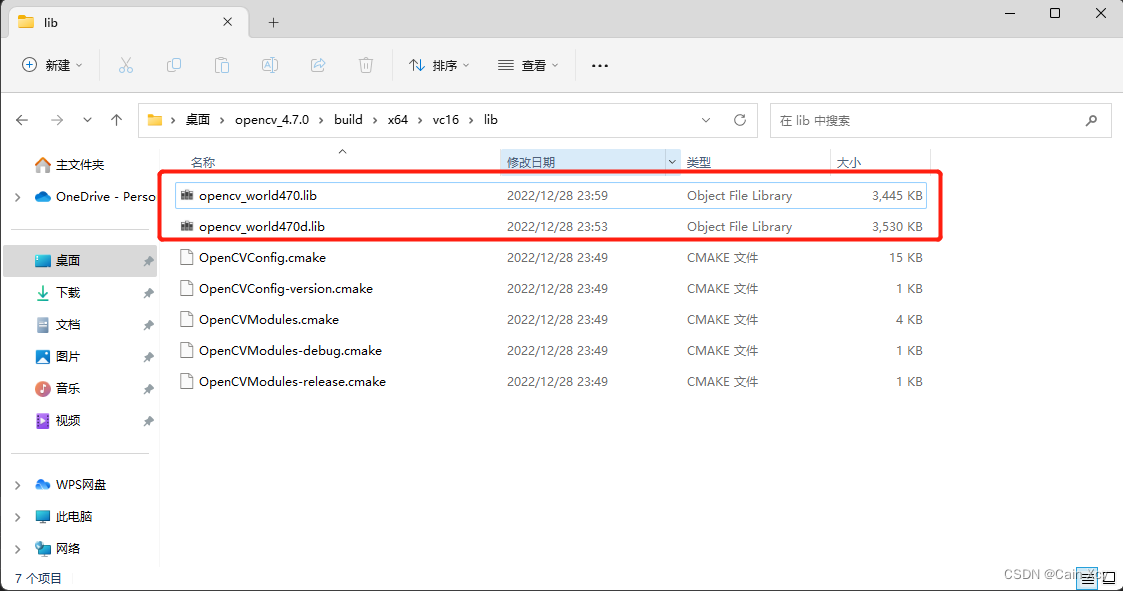
opencv_world470d.lib 适用于Debug版本配置
opencv_world470.lib 适用于Release版本配置,这里我只演示Release版本。
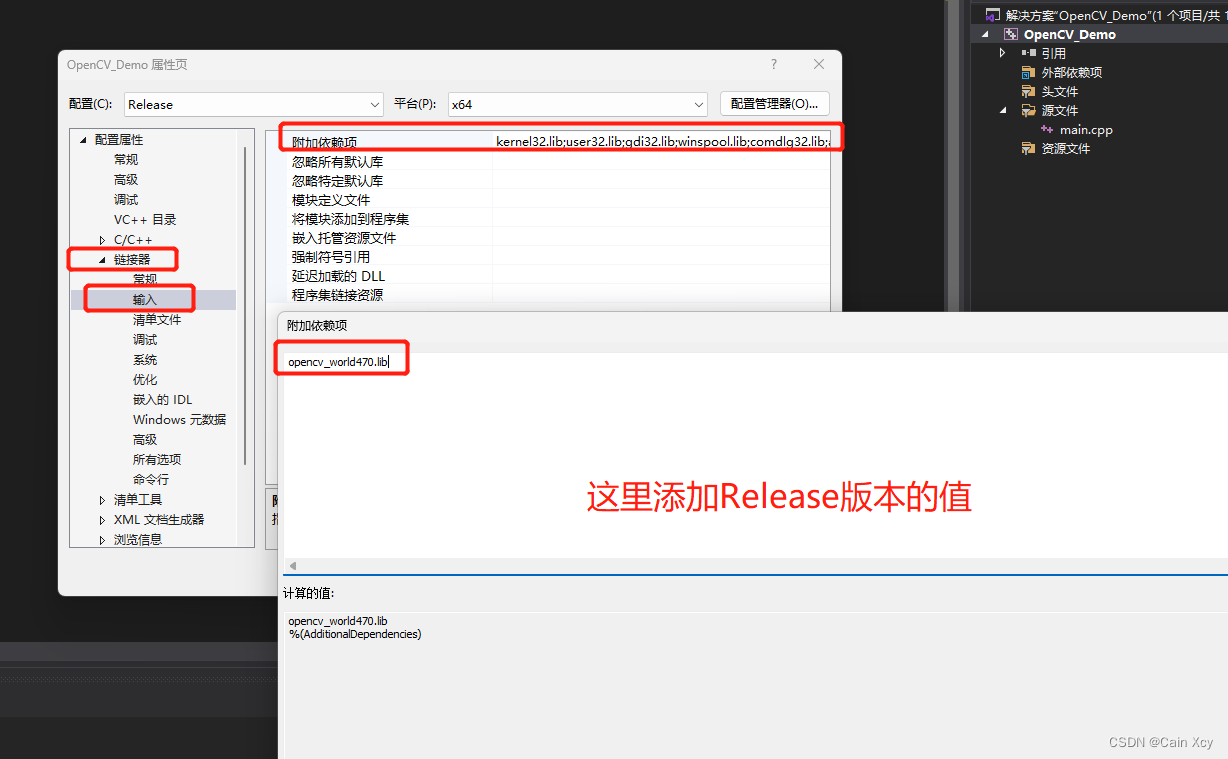
然后到这里,Visual Studio 2019这边也配置结束了,试一试接口测试。
03、OpenCV接口测试
直接贴上代码,按照我上面步骤来,运行肯定是没问题的。
#include <iostream>
#include <opencv2/opencv.hpp> //opencv只需要包含这个即可
using namespace std;
using namespace cv;
int main(int argc, char** argv)
{
//打印opencv版本
std::cout << "OpenCV_VERSION: " << CV_VERSION << std::endl;
//打开一张图片
Mat image = imread("C:/Users/10125/Desktop/leidianjianjun_xinhai_1920-1080.jpg");
//更改图像大小显示
Mat resizedImage;
resize(image, resizedImage, Size(640, 480)); //新大小为640*480
//创建一个名为"Image"的窗口,用于显示图像,并设置窗口的属性为可调整大小
namedWindow("Image", cv::WINDOW_NORMAL);
//显示原图
imshow("Original Image", image);
//显示更改后的图像
namedWindow("Resized Image", WINDOW_NORMAL);
imshow("Resized Image", resizedImage);
waitKey(0); //等待用户的键盘操作,0:无限期等待
return 0;
}
运行效果:
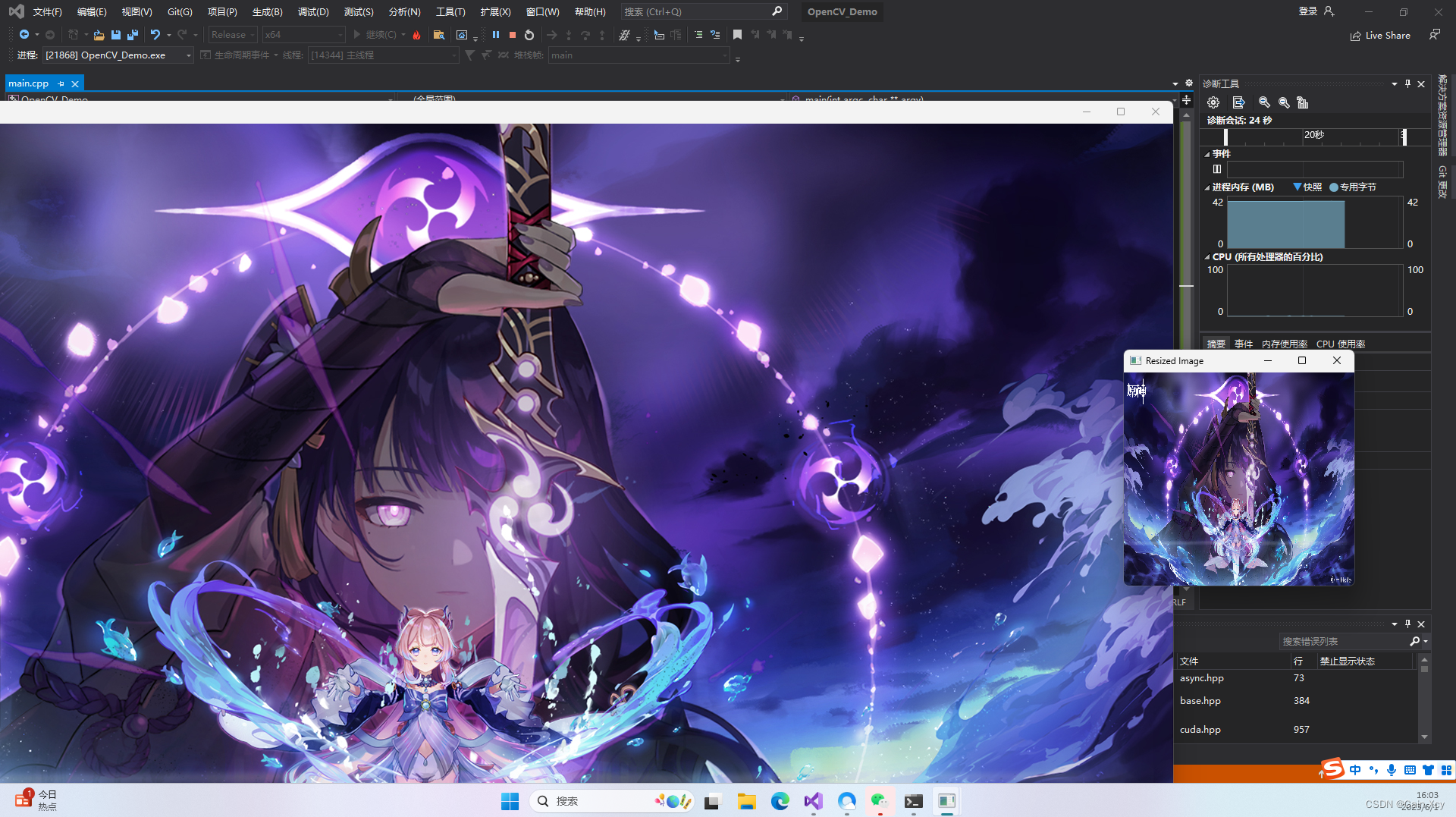
到这里,opencv基础配置和运行图片就ok了,刚接触opencv,有问题,后续一起交流。